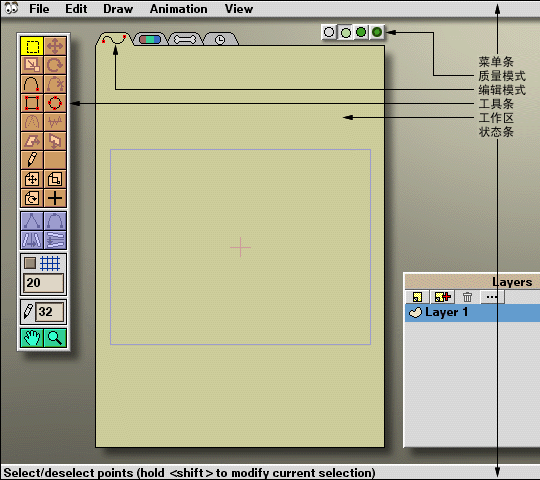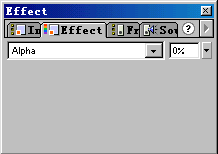巧用Flash,轻松制作MTV
很多人都喜欢做Flash MTV,下面我就把我习惯的制作步骤与一些心得写出来。希望对大家有所帮助。
我做Flash MTV时除了用Flash外还会用到另两种软件,一个是超级音频解霸5.5,用来录制WAV文件;另一个就是Photoshop 5.0,用来处理MTV中的出现的图片。
第一步 录制WAV文件
打开解霸5.5中的超级音频解霸
然后打开要录的歌曲。单击波形录音这个按钮,在出现的对话框中输入文件名后就开始录音了。
注意:录音之前一定注意音频菜单下是否选择了左声道或右声道,如果是立体声的话录出来的声音文件会大得多。音频解霸的录音是一边播放一边录音,所以你想结束录音时按下停止按钮就行了。录出来的声音文件如果是半首歌的话一般有9M左右。是不是很大?不过不要紧Flash输入的虽然是WAV文件但是输出时就会以MP3的格式输出。而且压缩效果非常惊人,一般9M的WAV文件会被压成250KB左右的MP3。声音效果不是很好,但是这个可以调的,后面我们再介绍。
第二步 开始制作MTV
1.将WAV声音文件输入Flash中打开Flash4,选取File菜单下的Import...,再出现的对话框中选中你要输入的WAV文件后单击确定,于是WAV文件就输入到Flash中了。
现在选取Window菜单下的Library。在出现的窗口中就会发现WAV文件已经放在那里了。
2.使用WAV文件
制作MTV时一定要专们用一个层来放声音。这里我们就用第一个层来放入声音文件。选中它的第一祯然后右击鼠标。在出现的菜单中选第一项(Properties)。然后出现如图二所示的Frame Properties窗口。
选取Sound这一项。在Sound的下拉菜单中选取你已输入的声音文件。这样声音文件就已经放入到第一层中了。不过还没完。这时你一定要把Sync的选单中选中Stream。这一项的作用是将声音文件与帧同步。也就是说Flash图象播放到哪里声音就跟到哪里。这对我们制作MTV是非常有用的。选中了这项后对歌词的定位就非常简单了。单击确定回到Flash的编辑区,这时第一层只有一祯,这当然放不下所有声音文件,这时就要为它添加祯了。一直添加到有空祯出现为止。按回车键输入的音乐是不是响起来了?如果没有,请检查以下你在Control菜单下的Mute Sounds上是否打上了勾。
3.设置MTV的显示大小
选取Modify菜单下的Move...项。出现Movie Properties的窗口,这时Dimensions默认为550x400像素这时就可以按个人的爱好设定了,我一般都用320X240像素。
4.用Photoshop处理图片
设定好MTV显示的大小后就可以用Photoshop处理图片了。这样做可以大大优化MTV输出的大小。如果用一张400x300的图片拿来作背景。而MTV的大小为320x240。这样400x300的图片也只能显示一部分。如果我们用Photoshop把图片处理成320x240大小的规格.那么就可以达到减小图片大小的目的。而且用Photoshop还可以处理出精美的图片。
5.制作MTV
好了经过上面的准备后你就可以用你所学到的Flash知识制作MTV了。关于这一步骤我们下一次将通过实例来来讲解。
第三 输出MTV
制作完成后当然要输出了。这时只要选取File菜单中的Export Movie...项。在出现的对话框中选保存类型为Flash player(*.swf)输入文件名后确定。
Set项可以设置声音的的输出质量。如果你要在网上展示的话最好还是用默认的16kbps的音质,单击Ok就可以输出了。
更多精彩尽在站长资源库电脑知识网 www.zzzyk.com